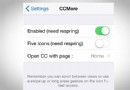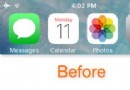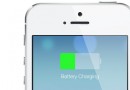iPhone如何快速傳輸照片到電腦上?
用iPhone拍的照片,要如何傳送到電腦上呢?其實方法有非常多種,看你是要用最原始的方式,使用USB連接線,連接到電腦後,開啟“iTunes”同步資料夾,還是開啟“iPhoto”匯入照片,還是開啟“預覽程式”只匯入某一些照片等等,或者,不用傳輸線的方式,利用蘋果推出的iCloud,設定好之後,用iPhone拍的照片會自動上傳到iCloud,然後同步到iPhoto或Aperture裡。
可是今天,如果只是想要快速地把照片傳一兩張到電腦上,或者傳到朋友的電腦或一般PC上時,弄個USB連接線或者要安裝其他軟體,太大費周章了一點,當然用Email寄送也不錯,不過缺點是一次只能傳一張只能傳上限五張,而且還要打個登入帳號密碼收信的,還是不夠便利!
今天,介紹給你一個非常快又方便的方式,就是利用“Bump”這套App,沒錯,就是之前大名鼎鼎,用兩只iPhone互撞的方式就可以交換名片資訊的“Bump”,現在透過Bump這套App,可以不用連結線的方式,只要開啟電腦裡的浏覽器(Mac或PC平台皆可,不用另外裝程式),連結到“https://bu.mp/” ,接著用iPhone選好照片後,“碰撞”電腦的“空白鍵”即可將照片傳輸到那台電腦的浏覽器上羅!夠方便吧~
好,可能用說的你還不是那麼清楚,我們直恐怖接來實作吧!!
首先,下載iPhone上免費的Bump這套App
itunes.apple.com/app/bump/id305479724
或用iPhone直接掃這個QR Code: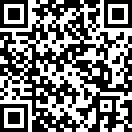 可以直接連到App Store下載Bump。
可以直接連到App Store下載Bump。
再來,用那台要接收照片的電腦,開啟浏覽器(各浏覽器都可以),連結到:https://bu.mp/
開啟浏覽器之後,例如Safari會跳出說,Bump想要存取你的位置資訊,請按下“允許”。
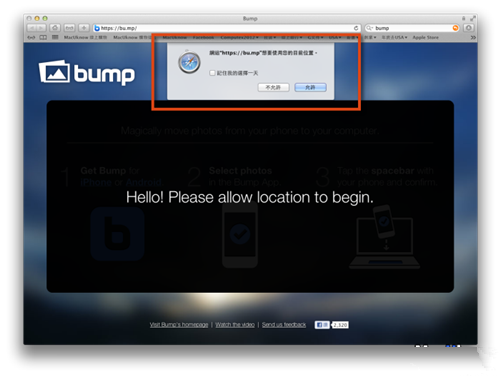
再來,就是最後一步了,用iPhone開啟Bump之後,選好要傳送到電腦的幾張照片,然後拿著整個iPhone,碰撞電腦的“空白鍵”!
PS.其實也不用真的去碰撞,怕太大力空白鍵會被撞壞~只要拿個iPhone搖一下,同時間用手按下空白鍵即可~(重點是iPhone要出現有“震動”~)

接著浏覽器上會出現,問你要不要連結你的iPhone裝置,當然選擇YES。iPhone上也請選擇“連線”。
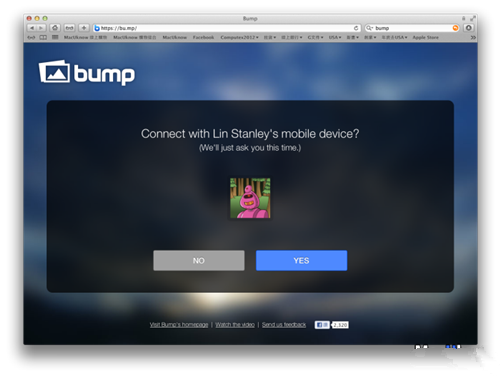
再來,就會在浏覽器裡出現你要傳過去的照片了,最上方會顯示有幾張,透過右邊的連結,可以全部下載,或復制一組專屬的分享連結(可以分享給其他網友)或是直接傳到facebook分享~
滑鼠移動到單張照片上的時候,也可以單張下載或拖拉下載。
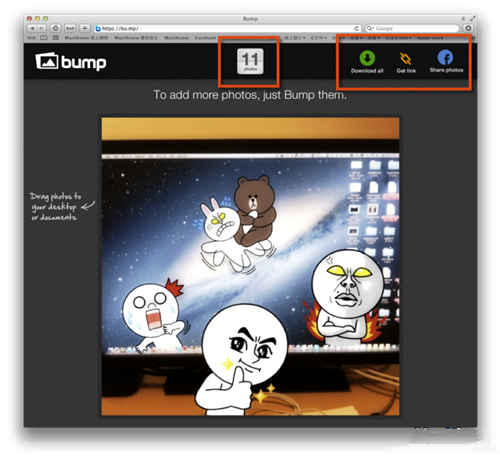
你看看,這樣傳照片是不是很方便又快速呢?
好處是電腦上不用另外安裝軟件,只要開啟浏覽器就好,而且電腦和iPhone也不必在同一個區網之下。另外,雖然傳過去的圖片不是原始檔,但是Bump幫我們縮過圖之後,反而有時候省去我們要縮圖的步驟呢。
快去試試看吧,下次要傳照片到朋友電腦上時,就方便多了阿!!
- 上一頁:iPhone相機使用小竅門
- 下一頁:iPhone怎麼進行視頻通話?
- iOS獲得以後裝備型號等信息(全)包括iPhone7和iPhone7P
- xcode8提交ipa掉敗沒法構建版本成績的處理計劃
- Objective-C 代碼與Javascript 代碼互相挪用實例
- iOS開辟之UIPickerView完成城市選擇器的步調詳解
- iPhone/iPad開辟經由過程LocalNotification完成iOS准時當地推送功效
- iOS法式開辟之應用PlaceholderImageView完成優雅的圖片加載後果
- iOS Runntime 靜態添加類辦法並挪用-class_addMethod
- iOS開辟之用javascript挪用oc辦法而非url
- iOS App中挪用iPhone各類感應器的辦法總結
- 實例講授iOS中的UIPageViewController翻頁視圖掌握器
- IOS代碼筆記UIView的placeholder的後果
- iOS中應用JSPatch框架使Objective-C與JavaScript代碼交互
- iOS中治理剪切板的UIPasteboard粘貼板類用法詳解
- iOS App開辟中的UIPageControl分頁控件應用小結
- 詳解iOS App中UIPickerView轉動選擇欄的添加辦法